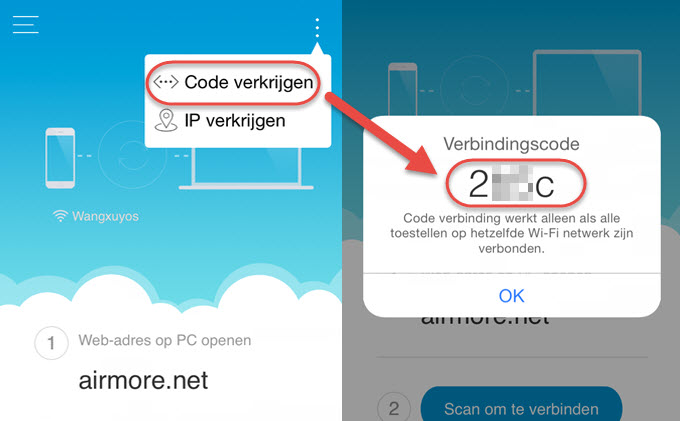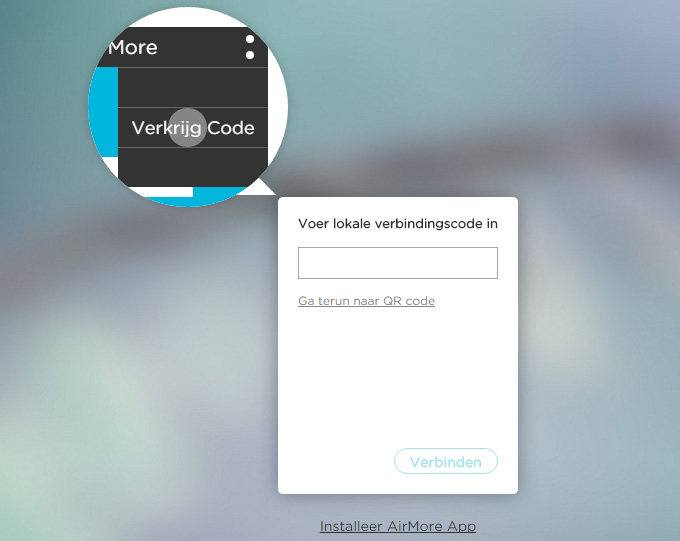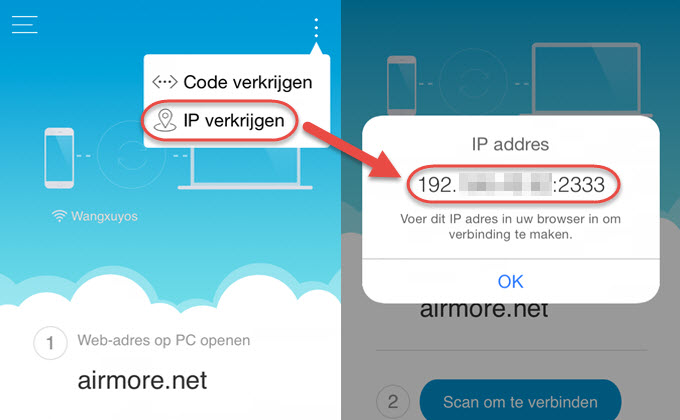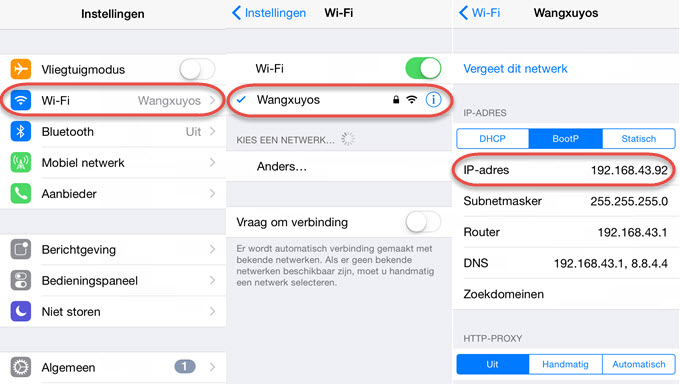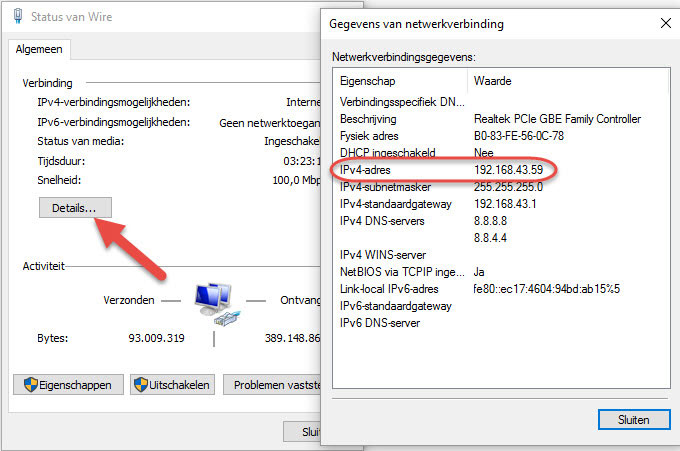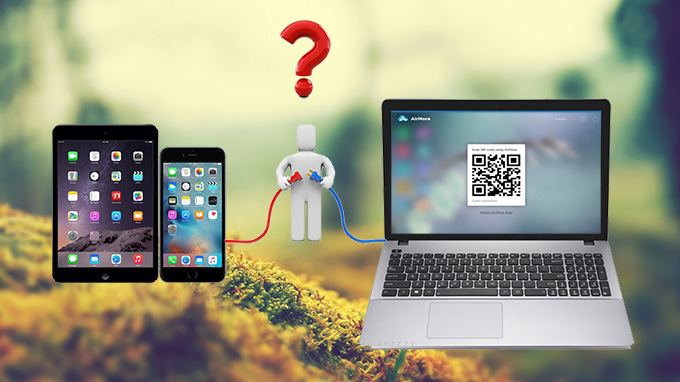
Als u problemen ondervindt met het verbinden van de iPhone/iPad met AirMore Web, gelieve onderstaande oplossingen te proberen.
Oplossingen voor iOS Apparaat Kan Niet Verbonden Worden met AirMore Web
Dingen die u moet controleren
- Gelieve ervoor te zorgen dat uw iOs-apparaat en de computer zich in hetzelfde WiFi netwerk bevinden.
- Gelieve te controleren of het internet beschikbaar is, want het scannen van de QR-code en de code-verbinding werkt niet als er geen internet is. U kunt uw IP-adres gebruiken om verbinding te krijgen.
- Gelieve te controleren of uw iOS-apparaat geblokkeerd is. Zo ja, gelieve te activeren en AirMore Web opnieuw te laden om het nogmaals te proberen.
- Gelieve Chrome, Firefox, Safari, Microsoft Edge of IE browser te gebruiken.
Alternatieve Verbindingsoplossingen
Wanneer het probleem dat u ondervindt het resultaat is van de QR-code, bijvoorbeeld, de QR-code laadt niet succesvol of er is geen reactie na het scannen van de QR-code, kunt u proberen om codeverbinding of IP-verbinding te gebruiken. Veronderstel dat u dit al geprobeerd hebt, dan kunt u deze instructie overslaan en het mogelijk probleem controleren.
Codeverbinding
- Open de AirMore-app, druk op de 3 stippen in de rechterbovenhoek van de interface. Druk op “Code verkrijgen”. Dan zult u een verbindingscode zien.
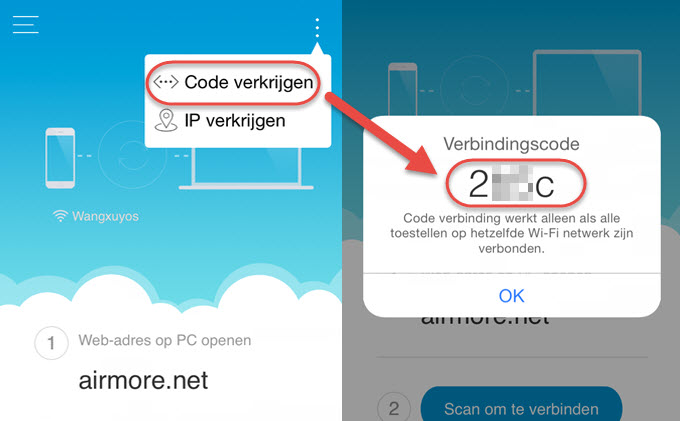
- Op AirMore Web, klik op “Code Connectie” onder de QR-code. Voer de verbindingscode in. Daarna, klik op “Verbinden”.
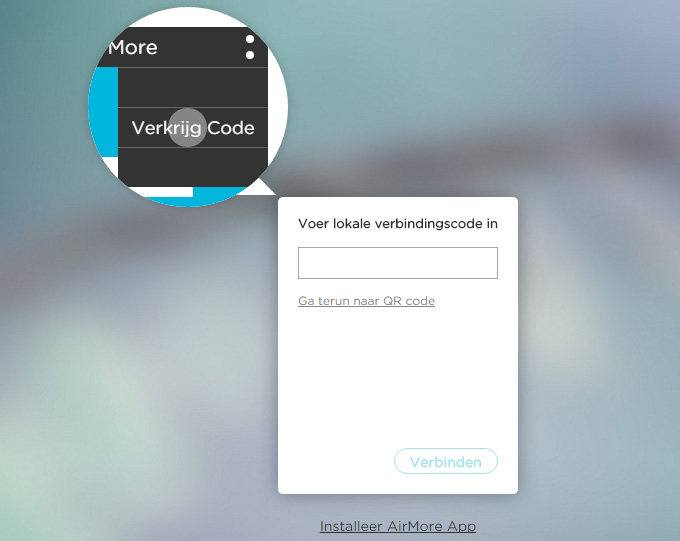
IP-verbinding
- Open de AirMore-app, druk op de 3 stippen in de rechterbovenhoek van de interface. Selecteer “IP verkrijgen”en het IP-adres zal worden weergegeven.
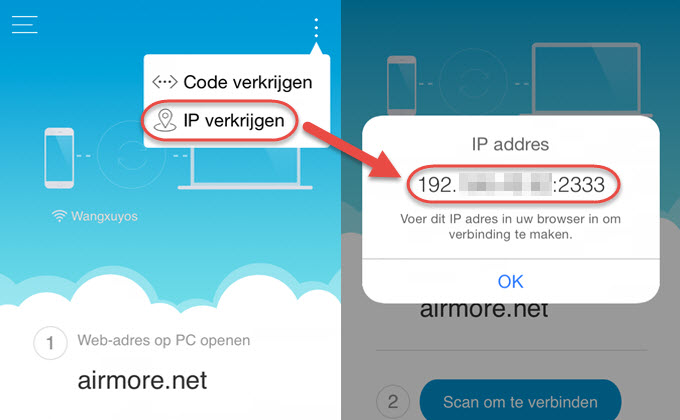
- Voer dit adres in de browser om de verbinding tot stand te brengen.
Mogelijk Probleem
Als u bovenstaande manieren geprobeerd hebt, maar uw iPhone/iPad kunnen nog steeds geen verbinding tot stand brengen met AirMore Web, is een mogelijk probleem dat uw iOS-apparaat niet het juiste IP-adres van het netwerk ontvangt. Hier is de handleiding om dit te controleren:
- Op uw iPhone/ iPad, ga naar “Instellingen” > “Wi-Fi”. Druk op uw WiFi-naam en selecteer: “BootP” onder de IP-ADRES toets. Daar kunt u het IP-adres zien.
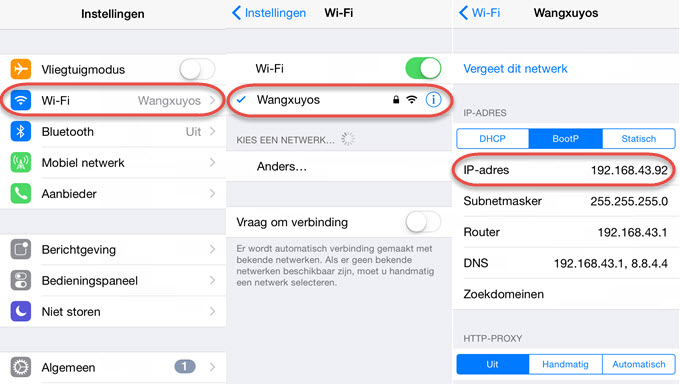
- Op uw computer, open de netwerkstatus. Klik op “Details” en vindt het IP-adres.
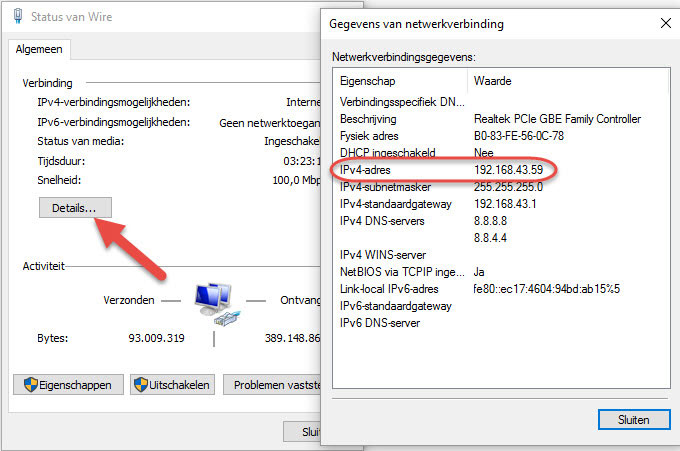
- Vergelijk de twee adressen om te zien of ze hetzelfde zijn.
Als ze niet overeenkomen, kan de verbinding niet succesvol tot stand gebracht worden. In dit geval, gelieve uw iPhone/oPad opnieuw op te starten.
Indien geen van de oplossingen het probleem verhelpen, aarzel dan niet om contact met ons op te nemen. Onze technici bezorgen u zo snel mogelijk een antwoord.